vue.js、element-ui、vuex环境搭建实例分享
本文主要和大家分享vue.js、element-ui、vuex环境搭建实例,本文主要以图文实例和代码分享,希望能帮助到大家。
一、初始化项目
vue init webpack <project-name>
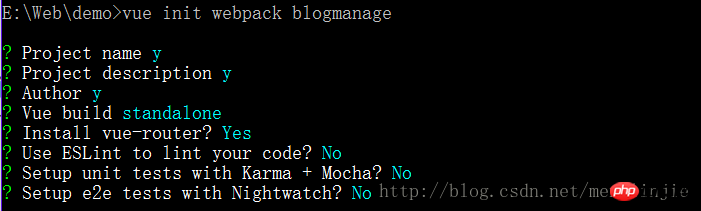
二、初始化依赖包
npm install
三、运行调试
npm run dev
地址栏输入localhost:8080
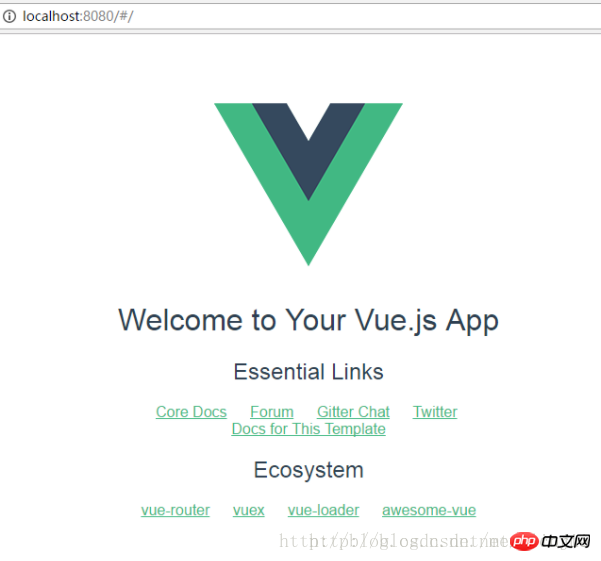
四、导入elementUI包
npm install --save vue element-ui
五、导入vue-router包
npm install --save vue-router
六、导入axios包
npminstall --save axios
七、安装sass-loader以及node-sass插件
npm install sass-loader -Dnpm install node-sass -D
项目目录 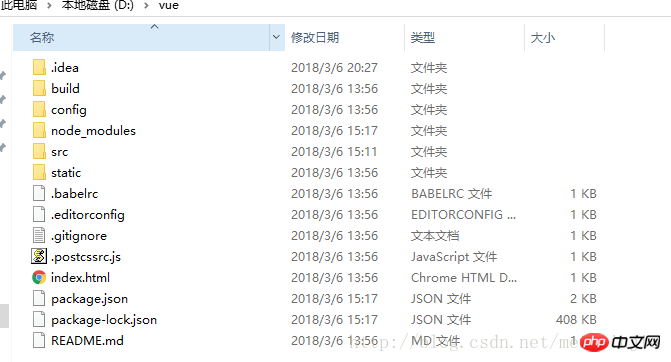
八、修改调试
main.js里面引入vue element 和router:
import ElementUI from 'element-ui'import 'element-ui/lib/theme-chalk/index.css';import VueRouter from 'vue-router'Vue.use(ElementUI) Vue.use(VueRouter)
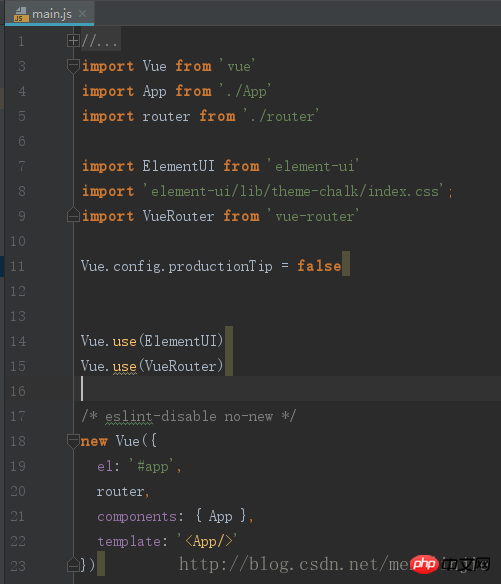
新建登录vue文件:Ulogin.vue
<template>
<el-form :model="ruleForm2" :rules="rules2" ref="ruleForm2" label-position="left" label-width="0px"
class="demo-ruleForm login-container">
<h3 class="title">系统登录</h3>
<el-form-item prop="account">
<el-input type="text" v-model="ruleForm2.account" auto-complete="off" placeholder="账号"></el-input>
</el-form-item>
<el-form-item prop="checkPass">
<el-input type="password" v-model="ruleForm2.checkPass" auto-complete="off" placeholder="密码"></el-input>
</el-form-item>
<el-form-item style="width:100%;">
<el-button type="primary" style="width:100%;" @click.native.prevent="handleSubmit2" >登录 </el-button>
</el-form-item>
</el-form></template><script>
export default {
name: "Ulogin.vue",
data() { var checkAccount = (rule, value, callback) => { if (!value) { return callback(new Error('请输入账号'));
} else if (value.length < 4 || value.length>12) { return callback(new Error('账号名必须在4~12位'));
} else {
callback();
}
}; var checkPass = (rule, value, callback) => { if (value === '') { return callback(new Error('请输入密码'));
} else if (value.length < 2) { return callback(new Error('密码不能小于两位'));
} else { return callback();
}
}; return {
ruleForm2: {
account: '',
checkPass: ''
},
rules2: {
account: [
{validator: checkAccount, trigger: 'blur'},
],
checkPass: [
{validator: checkPass, trigger: 'blur'},
]
}
};
},
methods: {
handleSubmit2(ruleForm2) { this.$refs.ruleForm2.validate((valid) => { if (valid) {
alert('提交!')
} else {
alert('登陆失败!');
console.log('error submit!!'); return false;
}
});
}
}
}</script><style lang="scss" scoped>
.login-container { /*box-shadow: 0 0px 8px 0 rgba(0, 0, 0, 0.06), 0 1px 0px 0 rgba(0, 0, 0, 0.02);*/
-webkit-border-radius: 5px; border-radius: 5px; -moz-border-radius: 5px; background-clip: padding-box; margin: 180px auto; width: 350px; padding: 35px 35px 15px 35px; background: #fff; border: 1px solid #eaeaea; box-shadow: 0 0 25px #cac6c6; .title {
margin: 0px auto 40px auto; text-align: center; color: #505458; }
.remember { margin: 0px 0px 35px 0px; }
}</style>router内index.js文件配置路由:
import Ulogin from '../components/Ulogin'Vue.use(Router)
export default new Router({
routes: [ // {
// path: '/',
// name: 'HelloWorld',
// component: HelloWorld
// },
{
path:'/',
name:'',
component:Ulogin
}
]
})App.vue
<template>
<p id="app">
<router-view/>
</p></template><script>
export default {
name: 'App'
}</script><style>
#app { font-family: 'Avenir', Helvetica, Arial, sans-serif; -webkit-font-smoothing: antialiased; -moz-osx-font-smoothing: grayscale; text-align: center; color: #2c3e50; margin-top: 60px; }</style>目录结构:
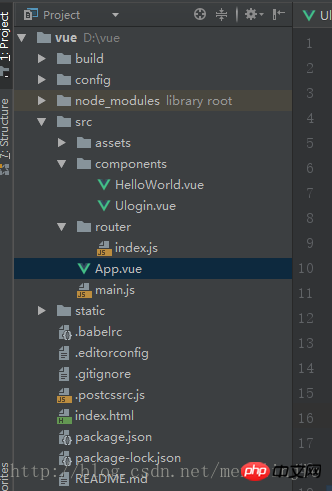
运行:npm run dev 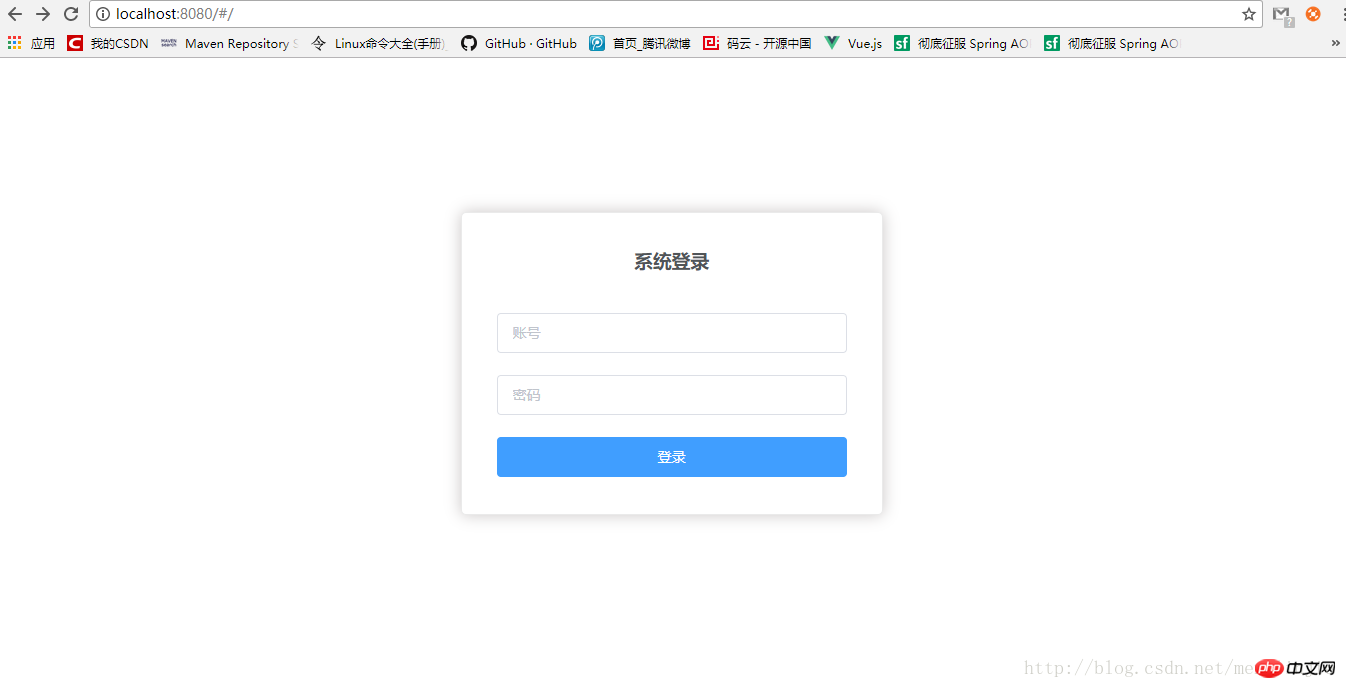
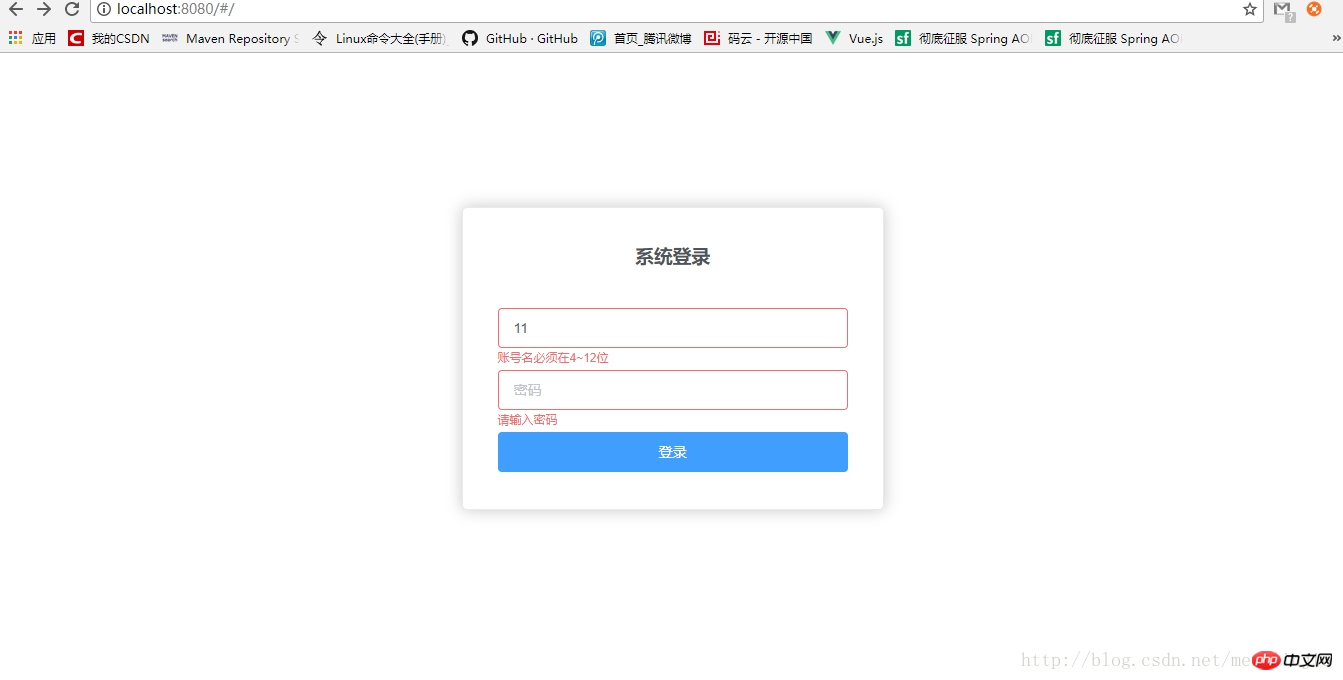
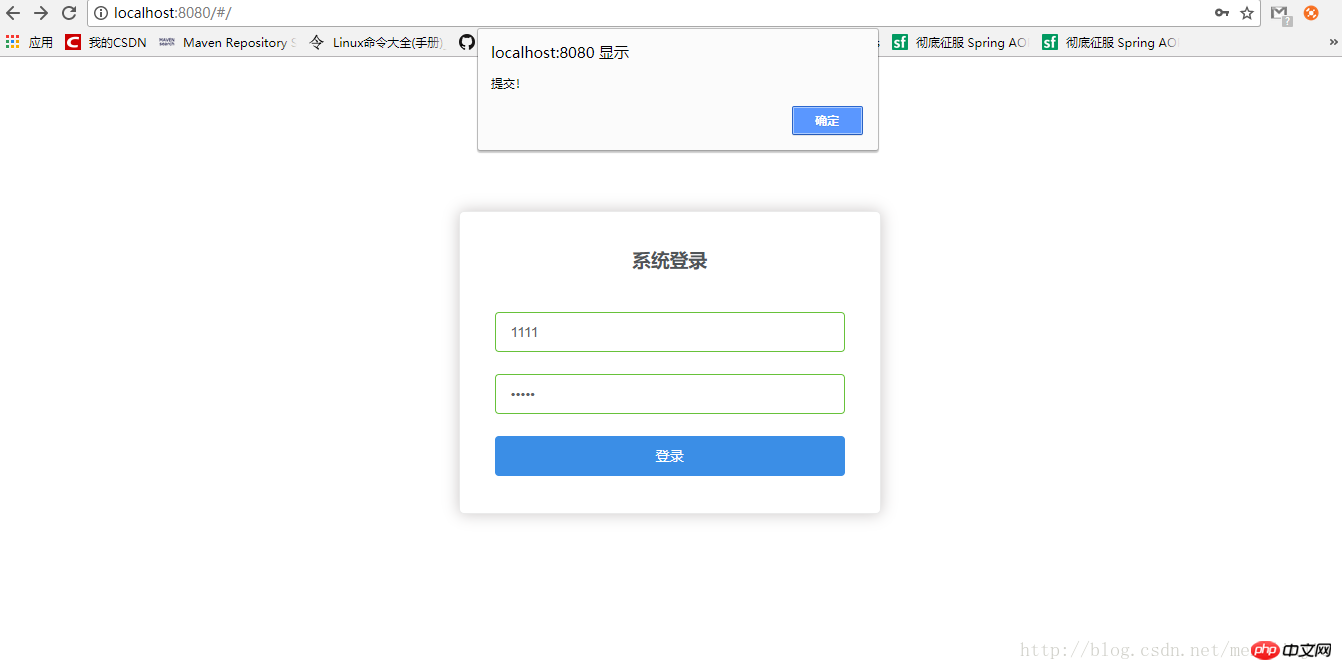
相关推荐:
以上是vue.js、element-ui、vuex环境搭建实例分享的详细内容。更多信息请关注PHP中文网其他相关文章!

热AI工具

Undresser.AI Undress
人工智能驱动的应用程序,用于创建逼真的裸体照片

AI Clothes Remover
用于从照片中去除衣服的在线人工智能工具。

Undress AI Tool
免费脱衣服图片

Clothoff.io
AI脱衣机

AI Hentai Generator
免费生成ai无尽的。

热门文章

热工具

记事本++7.3.1
好用且免费的代码编辑器

SublimeText3汉化版
中文版,非常好用

禅工作室 13.0.1
功能强大的PHP集成开发环境

Dreamweaver CS6
视觉化网页开发工具

SublimeText3 Mac版
神级代码编辑软件(SublimeText3)

热门话题
 如何使用WebSocket和JavaScript实现在线语音识别系统
Dec 17, 2023 pm 02:54 PM
如何使用WebSocket和JavaScript实现在线语音识别系统
Dec 17, 2023 pm 02:54 PM
如何使用WebSocket和JavaScript实现在线语音识别系统引言:随着科技的不断发展,语音识别技术已经成为了人工智能领域的重要组成部分。而基于WebSocket和JavaScript实现的在线语音识别系统,具备了低延迟、实时性和跨平台的特点,成为了一种被广泛应用的解决方案。本文将介绍如何使用WebSocket和JavaScript来实现在线语音识别系
 WebSocket与JavaScript:实现实时监控系统的关键技术
Dec 17, 2023 pm 05:30 PM
WebSocket与JavaScript:实现实时监控系统的关键技术
Dec 17, 2023 pm 05:30 PM
WebSocket与JavaScript:实现实时监控系统的关键技术引言:随着互联网技术的快速发展,实时监控系统在各个领域中得到了广泛的应用。而实现实时监控的关键技术之一就是WebSocket与JavaScript的结合使用。本文将介绍WebSocket与JavaScript在实时监控系统中的应用,并给出代码示例,详细解释其实现原理。一、WebSocket技
 如何利用JavaScript和WebSocket实现实时在线点餐系统
Dec 17, 2023 pm 12:09 PM
如何利用JavaScript和WebSocket实现实时在线点餐系统
Dec 17, 2023 pm 12:09 PM
如何利用JavaScript和WebSocket实现实时在线点餐系统介绍:随着互联网的普及和技术的进步,越来越多的餐厅开始提供在线点餐服务。为了实现实时在线点餐系统,我们可以利用JavaScript和WebSocket技术。WebSocket是一种基于TCP协议的全双工通信协议,可以实现客户端与服务器的实时双向通信。在实时在线点餐系统中,当用户选择菜品并下单
 如何使用WebSocket和JavaScript实现在线预约系统
Dec 17, 2023 am 09:39 AM
如何使用WebSocket和JavaScript实现在线预约系统
Dec 17, 2023 am 09:39 AM
如何使用WebSocket和JavaScript实现在线预约系统在当今数字化的时代,越来越多的业务和服务都需要提供在线预约功能。而实现一个高效、实时的在线预约系统是至关重要的。本文将介绍如何使用WebSocket和JavaScript来实现一个在线预约系统,并提供具体的代码示例。一、什么是WebSocketWebSocket是一种在单个TCP连接上进行全双工
 JavaScript和WebSocket:打造高效的实时天气预报系统
Dec 17, 2023 pm 05:13 PM
JavaScript和WebSocket:打造高效的实时天气预报系统
Dec 17, 2023 pm 05:13 PM
JavaScript和WebSocket:打造高效的实时天气预报系统引言:如今,天气预报的准确性对于日常生活以及决策制定具有重要意义。随着技术的发展,我们可以通过实时获取天气数据来提供更准确可靠的天气预报。在本文中,我们将学习如何使用JavaScript和WebSocket技术,来构建一个高效的实时天气预报系统。本文将通过具体的代码示例来展示实现的过程。We
 javascript中如何使用insertBefore
Nov 24, 2023 am 11:56 AM
javascript中如何使用insertBefore
Nov 24, 2023 am 11:56 AM
用法:在JavaScript中,insertBefore()方法用于在DOM树中插入一个新的节点。这个方法需要两个参数:要插入的新节点和参考节点(即新节点将要被插入的位置的节点)。
 简易JavaScript教程:获取HTTP状态码的方法
Jan 05, 2024 pm 06:08 PM
简易JavaScript教程:获取HTTP状态码的方法
Jan 05, 2024 pm 06:08 PM
JavaScript教程:如何获取HTTP状态码,需要具体代码示例前言:在Web开发中,经常会涉及到与服务器进行数据交互的场景。在与服务器进行通信时,我们经常需要获取返回的HTTP状态码来判断操作是否成功,根据不同的状态码来进行相应的处理。本篇文章将教你如何使用JavaScript获取HTTP状态码,并提供一些实用的代码示例。使用XMLHttpRequest
 如何在JavaScript中获取HTTP状态码的简单方法
Jan 05, 2024 pm 01:37 PM
如何在JavaScript中获取HTTP状态码的简单方法
Jan 05, 2024 pm 01:37 PM
JavaScript中的HTTP状态码获取方法简介:在进行前端开发中,我们常常需要处理与后端接口的交互,而HTTP状态码就是其中非常重要的一部分。了解和获取HTTP状态码有助于我们更好地处理接口返回的数据。本文将介绍使用JavaScript获取HTTP状态码的方法,并提供具体代码示例。一、什么是HTTP状态码HTTP状态码是指当浏览器向服务器发起请求时,服务






